MathType数学公式编辑器是一个功能强大的数学公式编辑器。MathType数学公式编辑器以轻松输入各种复杂的公式和符号,与Office文档完美结合,显示效果超好,比Office自带的公式编辑器要强大很多,功能十分强大。
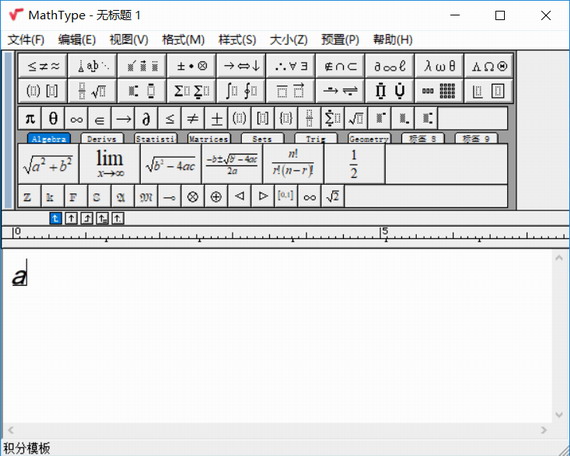
MathType特色与优势
一、数学手写识别
1、允许在Word和MathType中手写数学标记
2、通过结合MathType中手写的子表达式来构造更庞大的方程式
3、在手写处允许使用鼠标、写字板和触摸屏
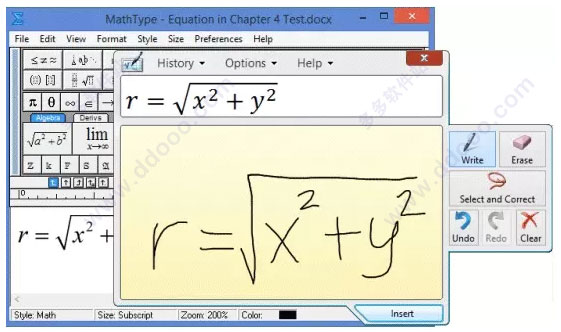
二、MathType软件兼容800多个应用程序及网站
1、生活处处皆数学
2、MathType软件和网站的兼容性数据
3、插入对象(对象链接和嵌入)
4、剪切、复制和粘贴
5、从电子表格、文档和网页粘贴制表作为MathType的一个矩阵
6、拖放
7、方程图像文件
8、MathML、TeX、LaTeX导入和导出
9、翻译TeX、MathML、Maple、Mathematica、MATLAB、Gmail、物理论坛以及更多内容
三、MathType和Word
1、支持Word办公
2、兼容Word 2013、2010、2007
3、兼容Word 2003和XP 2002
4、改变文档中方程式的字体等格式
5、生成好看且易理解的数学网页
6、在有关联性的或分散的窗口编辑方程式
7、在Word里使用键盘来创建和编辑方程式
8、在Word以TeX方式直接输入方程式
9、方程编号方式
10、在文档中查看所有方程式和方程编号
11、导出文档中所有方程式到TeX/LaTeX、MathML、EPS、GIF文件
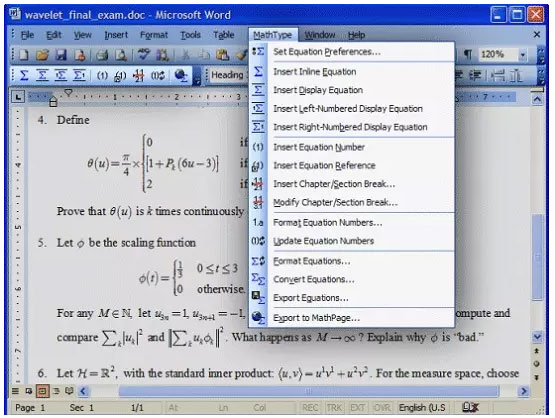
四、MathType和PPT
1、兼容PPT 2013、2010、2007
2、支持PPT 2003和XP 2002
3、在描述中查看所有方程式
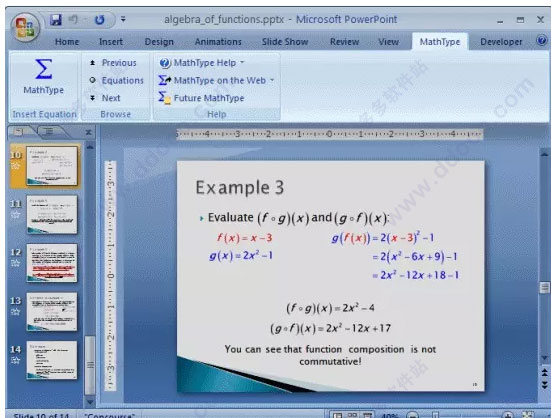
五、MathType针对使用TeX/LaTeX人群的特色
1、在Word以TeX方式直接输入方程式
2、将TeX输入和点击编辑相融合
3、从现有文档中粘贴TeX
4、导出方程式到TeX/LaTeX
5、自定义翻译
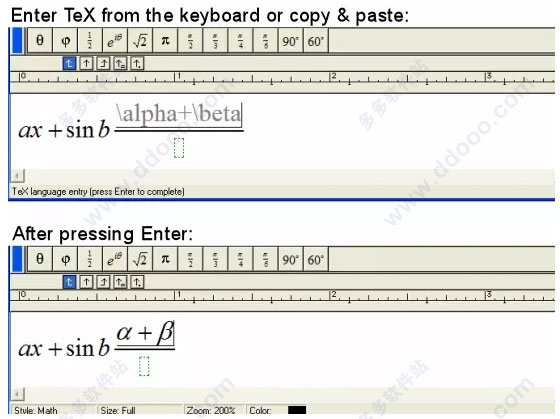
六、MathType在TeX中的编辑页面示例
6、更多特色
1、更多数学符号和字体
2、方程式全部或部分着色
3、自定义键盘快捷方式
4、保存方程式为GIF、EPS、WMF、PICT格式的图片文件
5、无限制撤销和重做
6、支持ViewPlus盲文数学系统
7、支持国际性字符输入
8、输入时自动变换格式
9、增加或删除矩阵/表格中的行或列
10、保存常用方程式和表达式后只需点击或按键即可重复使用
11、导出到MathML
12、自定义函数识别
13、三种查看视图尺寸的工具栏
MathType使用技巧
打开MathType软件
![]()
编辑公式,运用公式栏进行编辑。
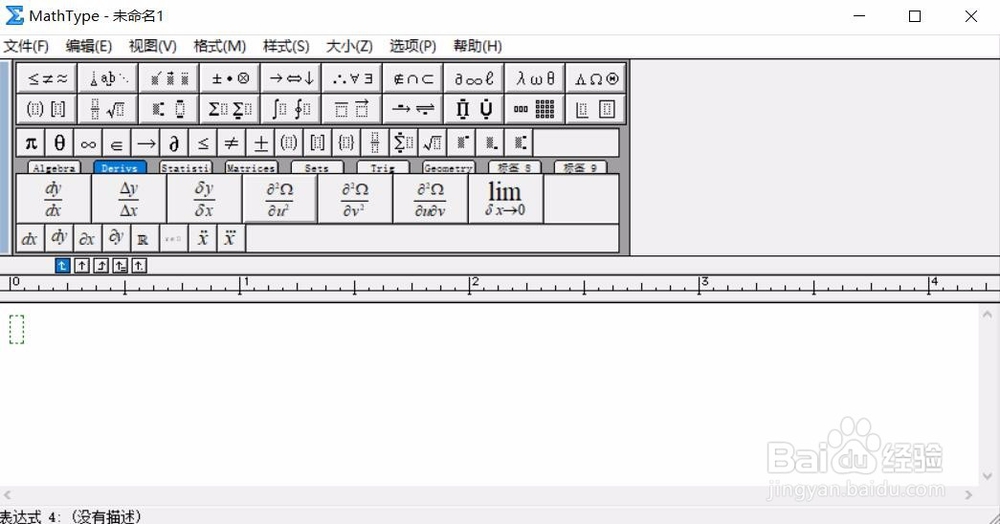
复制公式,全部选中公式
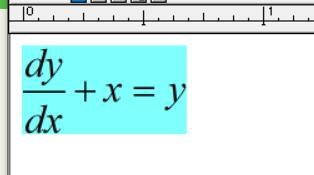
在Word中粘贴,居中放置
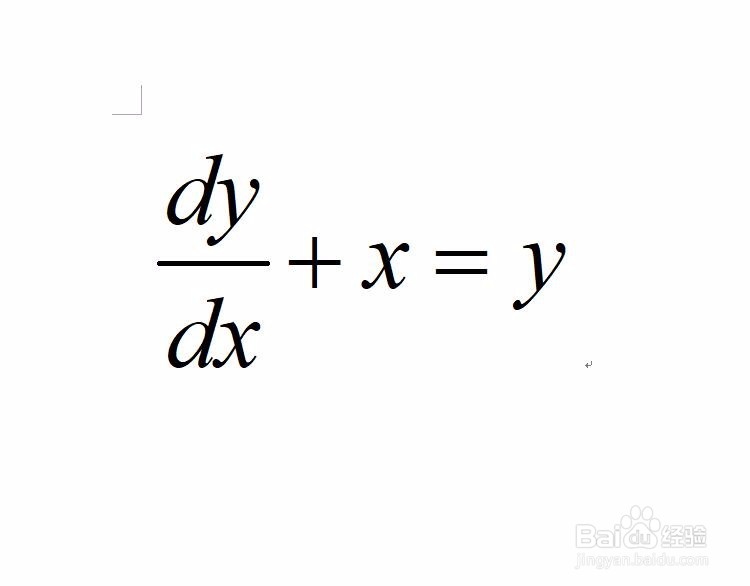
编辑时双击公式,弹出MathType软件
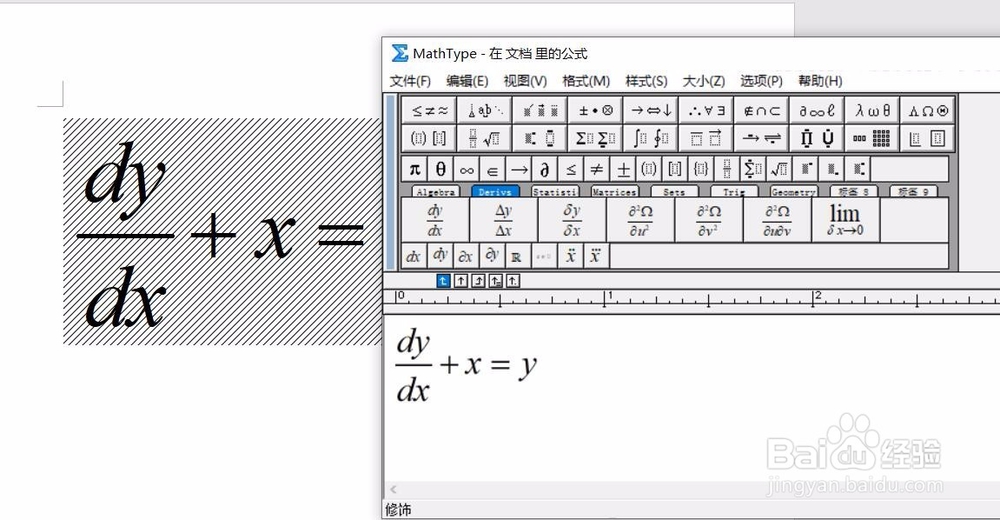
再次编辑好后点击关闭,即可修改。
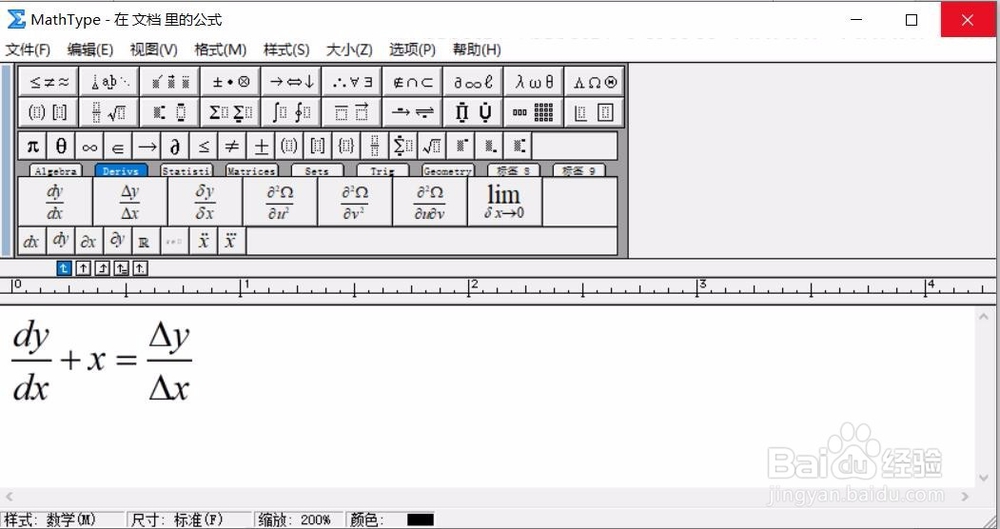
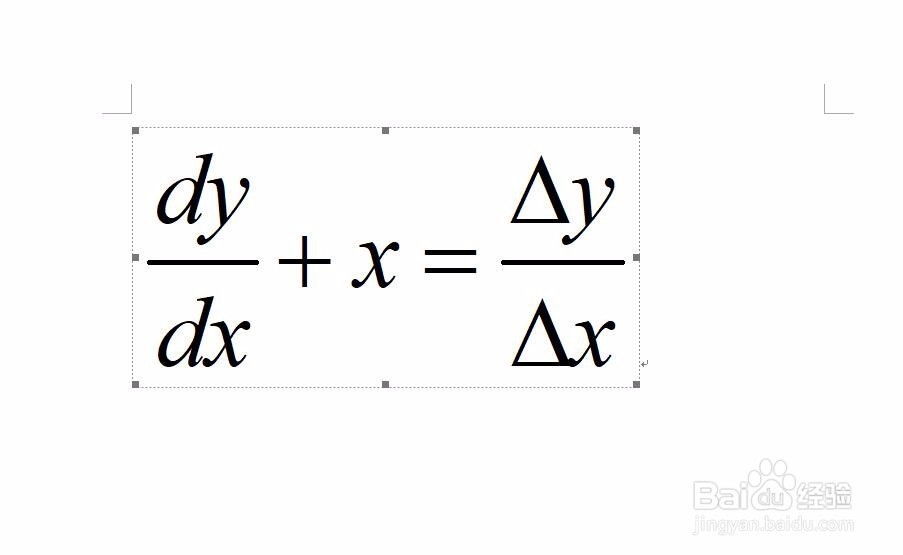
MathType常见问题
问:MathType公式打不开了怎么办?
答:Word中显示的公式全部呈红色的叉,MathType无法点击打开,点击后会出现提示:The toolbar equation library:(C:Documents and SettingsAdministratorApplication DataDesign ScienceDSMT6Toolbar.eql)cannot be opened or created.It may be read-only or in use by another program。并且无法删除文件,删除后会再自动生成这个文件。
出现这个问题不在Toolbar.eql而在Mathtype照不到日志文件。可以自己新建一个空白的Mathtype日志:
具体操作如下:
查找这两个路径c:Documents and Settings:你的用户名
或者
c:Documents and Settings:你的用户名Temp
在这两个路径中任意一个新建一个空白文本文件,文件名MathType6.log(如果你用Mathtype 5那就叫Mathtype5.log)。注意不要带.txt后缀名,重新启动Mathtype就可以了。
问:MathType数学符号在Word中显示乱码怎么办?
答:1.双击有显示问题的数学公式,这时MathType会自动启动。在MathType的界面中单击“样式——定义”,在弹出的“定义风格”对话框中,点选“高级”,这时你可以看到MathType关于字体的设置,特别注意“变量”和“小写希腊字母”还有“符号”这三项的设置,如果这里是您的系统不支持的字体,那么MathType是不能正确显示数学公式的。
可以在相应的下拉列表框中选择您喜欢且您的系统中已经安装的字体,这样设置后再输入公式就可以正确显示了。推荐变量使用“Times New Roman”字体,小写希腊字母和符号都采用“Symbol”字体,一般情况下Winds系统都默认安装这两个字体的。
2.如果在Word中看到的是乱码,但进入MathType公式编辑器后看到的却是正确显示的公式,退出MathType后又变成了乱码。其实这是因为在MathType中自动用了系统支持的字体显示公式,但它并没有更新到Word文档中,这时只需要在公式编辑器中单击“文件-更新文档…”或按快捷键“Ctrl+S”,将公式字体更新到文档中,退出后就可以看到公式已经正常显示了。
3.电脑系统不支持MathType中的字体也会出现乱码的现象。这时你可以从网上下载一个symbol.ttf进行安装,可以直接在将MathType中的字体修改成电脑支持的字体。方法是在Word文档中打开MathType公式编辑器,然后在左上角的菜单栏中找到样式,然后选择定义,然后中文字体使用宋体,其他的包括希腊字母什么的全部选择为“Times New Roman”,也就是知识兔常用的字体,问题同样得到了解决!
MathType软件亮点
1.适用于许多应用程序和网站
如Pages、Numbers和Keynote.,Microsoft Office 2008和2011,iBooks Author等软件。
2.更多的符号、模板和字体
3.三种方式建立方程
(1)点击编辑自动格式化
(2)使用TeX 或 LaTeX类型
(3)以TeX或 LaTeX类型直接插入一个Microsoft Word文档
4.保存表达式在工具栏或使用快捷键以节省时间
5.在2011版本的Microsoft Word工具栏和菜单更容易使用
6.改变颜色更好的展示结果
MathType是迄今为止,最好的数理化公式编辑器。凡是理工科专业领域,都用得着这个软件。
下载仅供下载体验和测试学习,不得商用和正当使用。
下载体验
